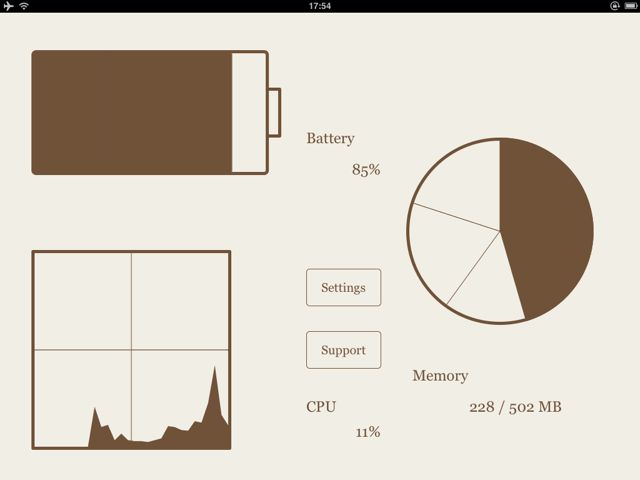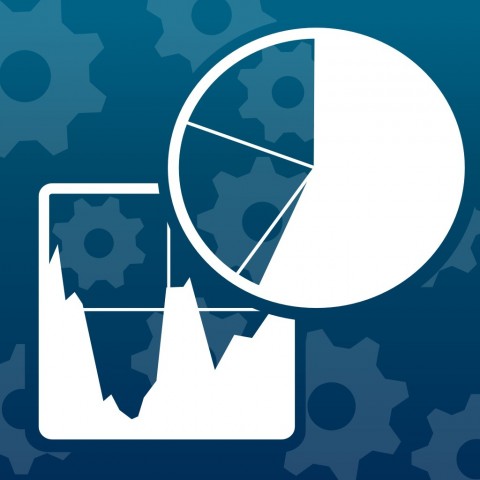AppBank の主任です。シンプルだけど多機能、使い勝手が良いシステム監視アプリ SySight をご紹介します。
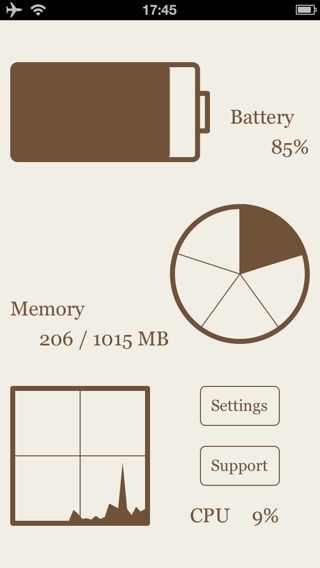
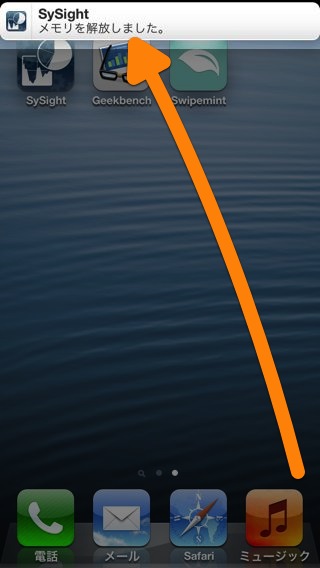
アプリを開いてもバッテリ残量・メモリ使用量・CPU 使用率を表示するだけ。シンプルこの上ないデザインです。
メモリ解放はアプリを URL スキームで開くと行われます。URL スキームに対応したランチャーアプリをお使いの方には嬉しい機能です。
この他にもアプリを閉じても監視を続け、バッテリの使用量が増えると警告したり、メモリ不足を知らせてくれる機能があります。
動画でSySightをチェック
バッテリ・メモリ・CPUの状態を確認する
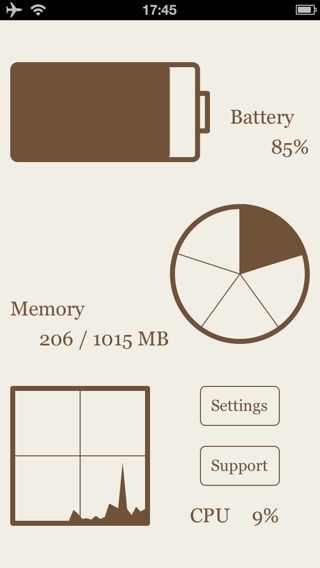
バックグランドでも監視を続ける
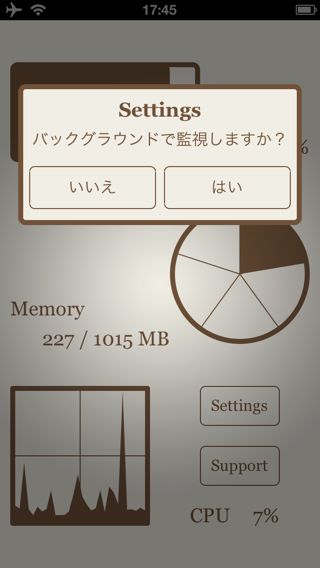
10分の間に SySight を起動すればまた10分延長されます(最大10分間に制限されるのは iOS の仕様です)。
通知機能
このアプリは4種類の通知機能を備えています。メモリ不足・バッテリ過剰使用警告・省電力モードへの移行・監視の停止です。
詳しくは以下のページをご覧ください。
→SySight Support: 通知機能(アプリのサポートページ)
今回はバッテリの過剰使用警告をご紹介します。CPU の使用率が 30秒の間、 50% を下回らないと表示されます。
そこで iPhone の性能を計測するベンチマークアプリ Geekbench 2 を使って CPU の使用率を上げてみました。
左:バックグラウンドでも監視を続けるように設定します。
右:計測を始めると CPU の使用率が上がります。
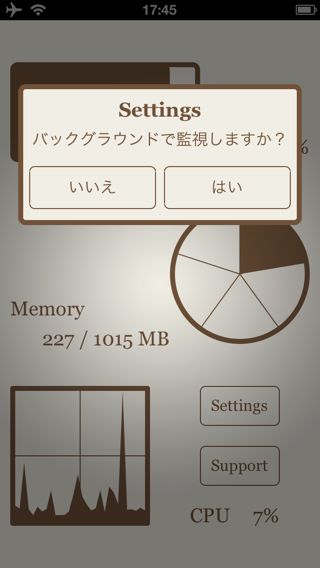

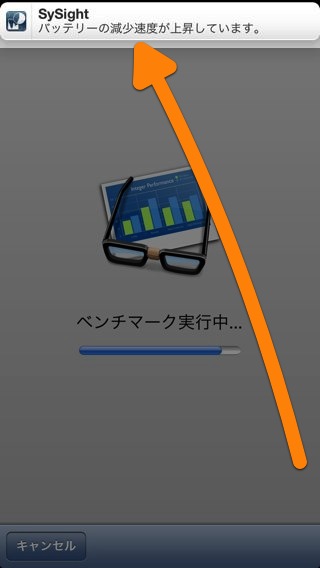
URLスキームでメモリ解放
このアプリでは、ボタンをタップしてメモリを解放することができません。URL スキームと呼ばれる方法でアプリを開くと行えます。
URL スキームはサポートページで公開されているものを使用します。
→SySight Support: URLスキーム
URL スキームに対応したランチャーアプリであれば何でも OK ですが、ここでは無料アプリの Swipemint を使います。
Swipemint の詳しいレビューはこちら。
→Swipemint: 4つだけアプリを登録できる最速のランチャー。無料。
左:まず Swipemint を開いて【i】をタップ。
右:好きな場所に「メモリ解放」「sysight://free」と入力します。
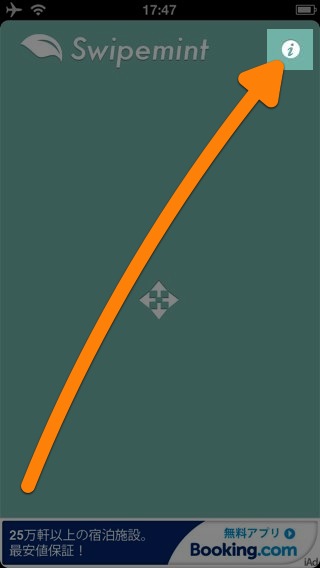
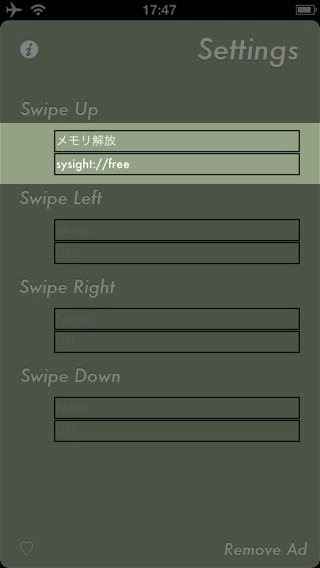
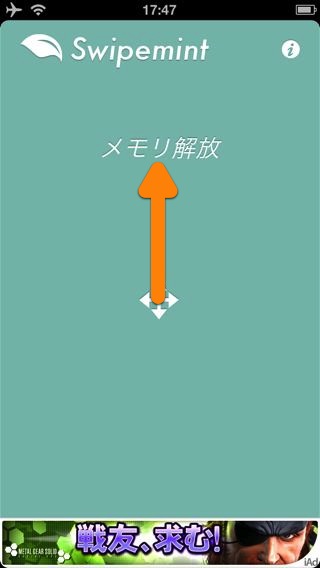
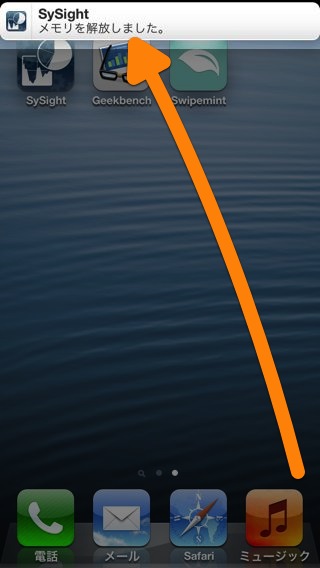
【メモリを解放しました。】と通知が出れば完了です。
10分に1回起動するためのコツ
SySight のバッググラウンド監視は10分で終わります。10分の間に SySight を起動すればもう10分間、監視が続きます。
そこで SySight を起動した後ですぐに Safari で Google を表示する URL スキームを設定します。これなら SySight を起動する機会が増えるはずです。
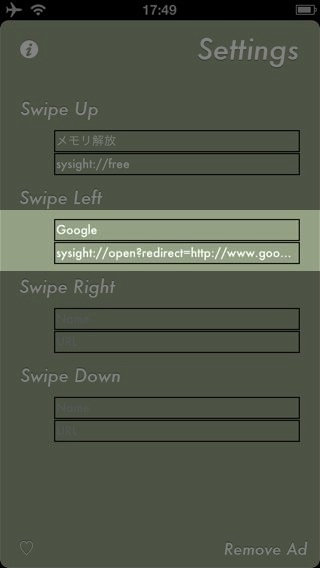
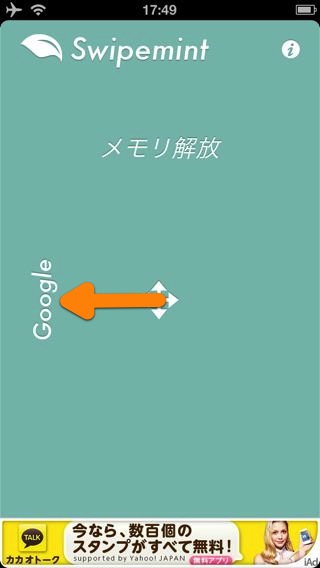
iPad版 – SySight
機能は iPhone 版と同じです。
主任的総括:メモリ解放だけでなく警告機能も嬉しい
10分間とはいえ、アプリを閉じてもシステムを監視し続け、バッテリの過剰使用などを通知するのは面白いですね。
メモリ解放機能は便利ですが、URL スキームに不慣れだったり、ランチャーを使っていない方にはハードルが少々高めです。
使いこなせば強力なツールとなるアプリなので、今回ご紹介した方法をご覧頂き、使い方をぜひマスターしてください!
| ・開発: Nobuo Saito ・掲載時の価格: ¥85 ・カテゴリ: ユーティリティ ・容量: 316 KB ・バージョン: 2.0 |